Heim >Computer-Tutorials >Fehlerbehebung >Lösen Sie das Problem, dass das Win11-Mikrofon nicht angeschlossen ist
Lösen Sie das Problem, dass das Win11-Mikrofon nicht angeschlossen ist
- PHPznach vorne
- 2024-01-17 12:42:051705Durchsuche
Einige Freunde berichteten, dass ihr Win11-Computer bei der Verwendung anzeigte, dass das Mikrofon nicht angeschlossen war. Was sollte ich tun, wenn das Win11-Mikrofon anzeigte, dass es nicht angeschlossen war? Aus diesem Grund gibt Ihnen der Herausgeber eine ausführliche Einführung in die Lösung für Win11-Mikrofon nicht angeschlossen. Bei Interesse können Sie gerne einen Blick darauf werfen.
Methode 1:
1. Klicken Sie in der Taskleiste unten auf „Start“ und geben Sie „Systemsteuerung“ in das Suchfeld oben ein, um es zu öffnen.

2. Klicken Sie in der sich öffnenden Fensteroberfläche auf die Option „Hardware und Sound“.
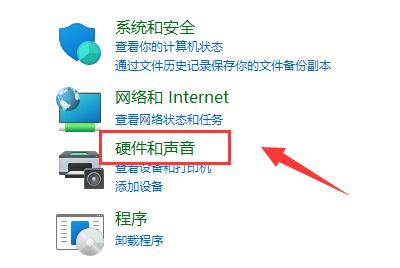
3. Klicken Sie dann auf „Realtek High Definition Audio Manager“.
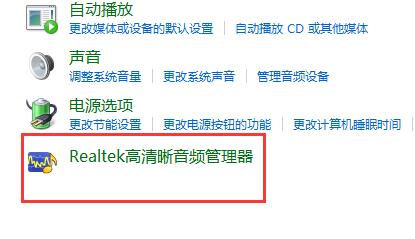
4. Klicken Sie dann oben rechts auf die Option „Erweiterte Geräteeinstellungen“.
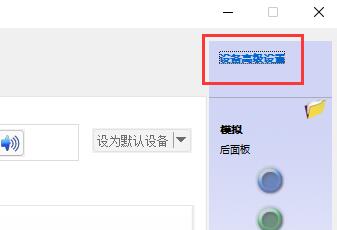
5. Deaktivieren Sie abschließend „Vordere und hintere Ausgabegeräte zur gleichzeitigen Wiedergabe von zwei verschiedenen Audiostreams aktivieren“ im Popup-Fenster und klicken Sie zum Speichern auf „OK“.
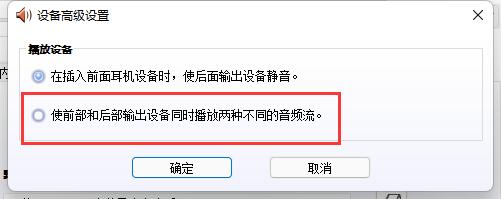
Methode 2:
Es ist auch möglich, dass das Mikrofon nicht richtig angeschlossen ist, um zu sehen, ob das Problem gelöst werden kann.

Das obige ist der detaillierte Inhalt vonLösen Sie das Problem, dass das Win11-Mikrofon nicht angeschlossen ist. Für weitere Informationen folgen Sie bitte anderen verwandten Artikeln auf der PHP chinesischen Website!
In Verbindung stehende Artikel
Mehr sehen- So beheben Sie den schwerwiegenden Win11Steam-Fehler
- So lösen Sie das Problem, dass für die Win11-Installation TPM2.0 erforderlich ist
- Einfache und effektive Schritte zur Behebung des Fehlers 0x80070057
- Fehler 0x80070057 beheben: Computerprobleme schnell lösen
- Win11-Anleitung zur Installation von Android-Apps

